과거에 다른 운영 체제에서 실시간 암호화에 대해 TrueCrypt를 다루었습니다. 이제 Apple Macintosh OS X (특히 10.6.4)에 TrueCrypt를 설치하고 사용하는 방법을 살펴볼 차례입니다.
이전 기사에서 우리는 Windows에서 TrueCrypt 시작하기 또한 설치를위한 해결 방법도 살펴 보았습니다. Ubuntu EdgyEft의 TrueCrypt .
Mac OS X의 TrueCrypt
TrueCrypt는 USB 드라이브 또는 컴퓨터의 기본 드라이브에있는 데이터를 즉시 암호화 할 수있는 무료 유틸리티입니다. 이를 통해 데이터를 숨길 수 있습니다. 등급, 환자 파일, 작업중인 새로운 특허 또는 삭제할 수없는 당황한 휴가 사진 등.
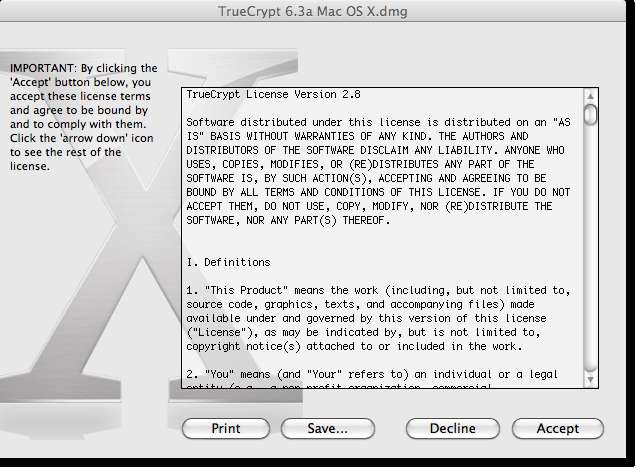
TrueCrypt 마운트를 설치하기 위해 .dmg를 다운로드하면 설치가 시작됩니다.
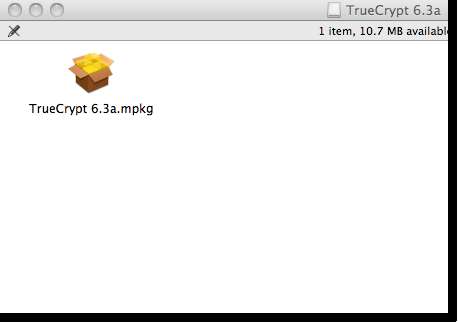
설치 프로그램을 마운트하기 전에 라이센스 계약에 동의하라는 메시지가 표시됩니다.
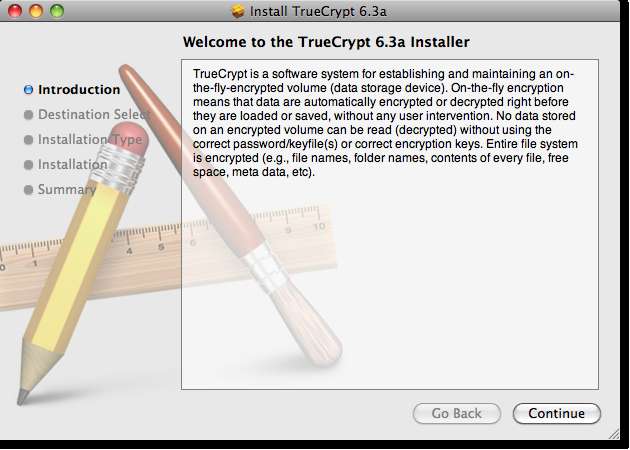
네, 짐작 하셨겠지만 설치 프로그램 패키지를 열어 설치를 시작하십시오.
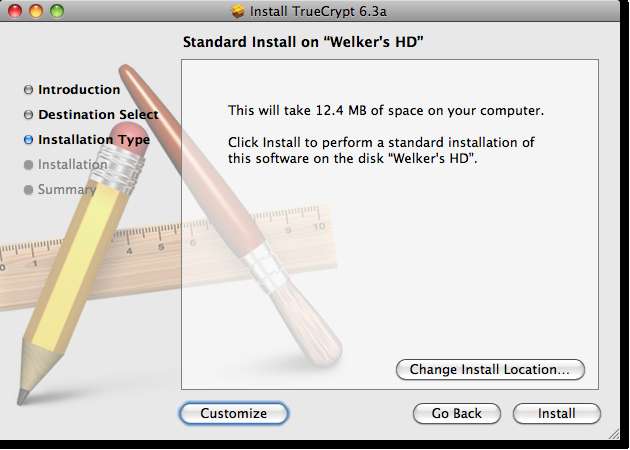
설치 프로그램은 당신이 무엇을 설치하고 있는지 몰랐을 경우를 대비하여 소개를하려고합니다 (때로는 우리 모두에게 상기시켜야합니다)
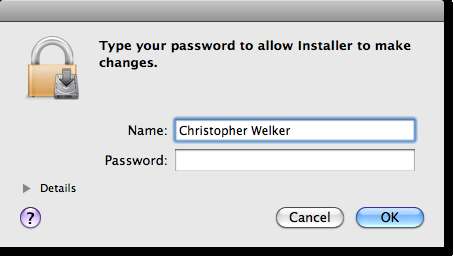
다음 단계는 설치 위치를 선택하는 것입니다. 기본적으로 응용 프로그램 폴더에 설치됩니다. 지금은 사용자 지정 옵션을 선택하지 않습니다. 설치를 클릭하면 설치가 시작됩니다.
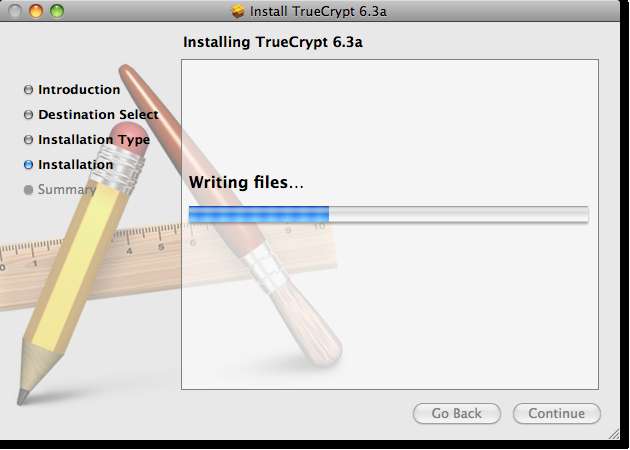
일부 시스템 파일을 수정할 것이므로 OS X는 이러한 변경 사항에 동의하는지 확인하기 위해 인증을 원할 것입니다.

이제 설치를 완료합니다.
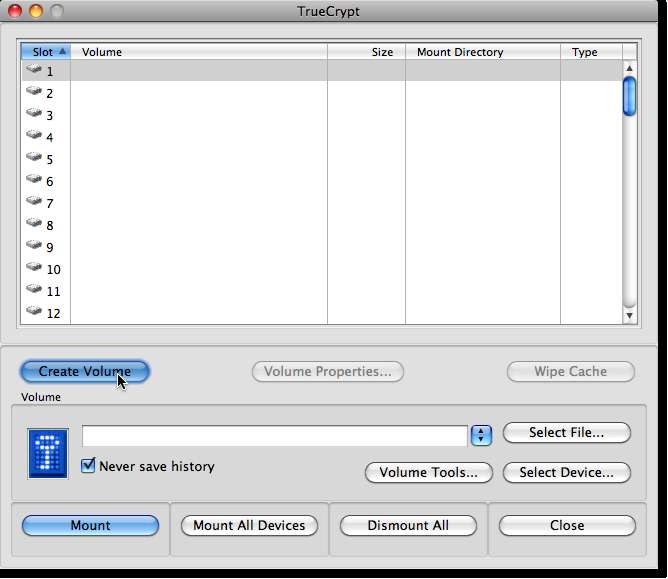
백그라운드에서이 설치가 있거나 설치 중에 다른 작업을 수행 한 경우 OSX는 설치가 완료되었음을 알려줍니다. 녹색 확인 및 완료 차임이 울립니다. 닫기를 클릭하면 설치 창이 닫히고 TrueCrypt를 설치 한 위치를 찾아야합니다.
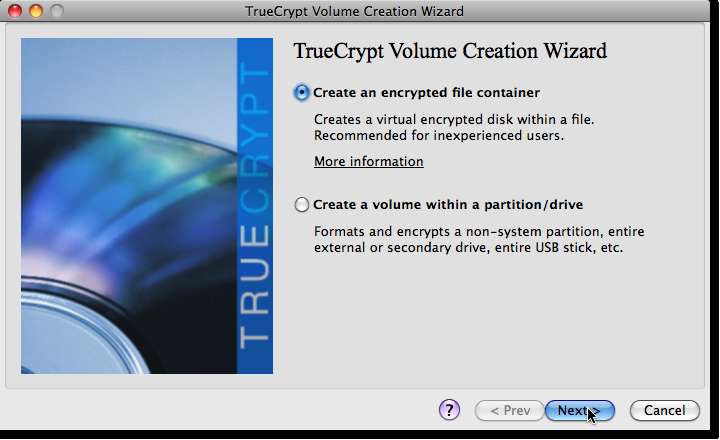
아직 볼륨을 생성하지 않았으므로 여기서 시작해야합니다. 볼륨 생성을 클릭합니다.
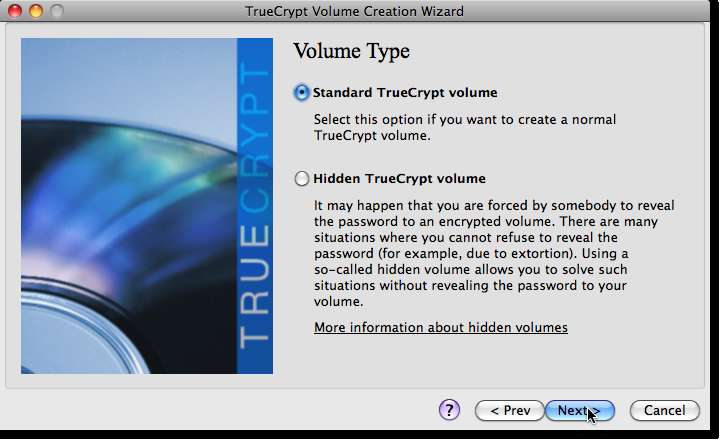
이번에는 암호화 된 파일 컨테이너를 만들 수 있습니다. 이렇게하면 모든 데이터를 포함 할 가상 파일이 생성됩니다. 이는 암호를 맡긴 다른 사람에게 컨테이너를 넘겨 주거나 암호화 된 상태로 유지하면서 여러 위치 (네트워크 스토리지, 클라우드, USB 키…)에 파일을 저장하려는 경우에 유용 할 수 있습니다.
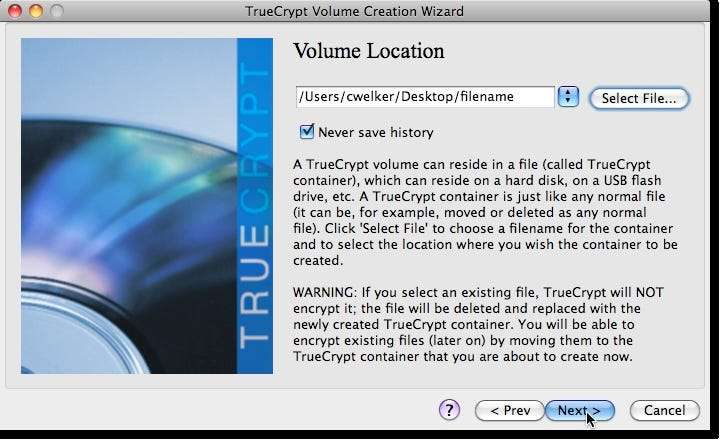
국가 보안이나 산업 스파이 활동에 대해 걱정할 필요가 없다면 Standard TrueCrypt Volume은 개인 데이터를 개인 데이터로 유지하기에 충분합니다.
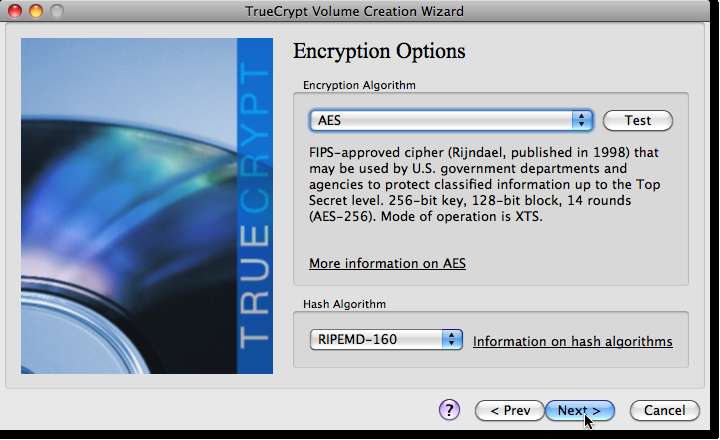
여기에서 컨테이너의 위치를 선택할 수 있습니다. 이미 존재하는 파일을 선택하면 TrueCrypt가 파일을 지우고 덮어 씁니다. 새 파일 이름과 컨테이너를 배치 할 위치를 선택하십시오.
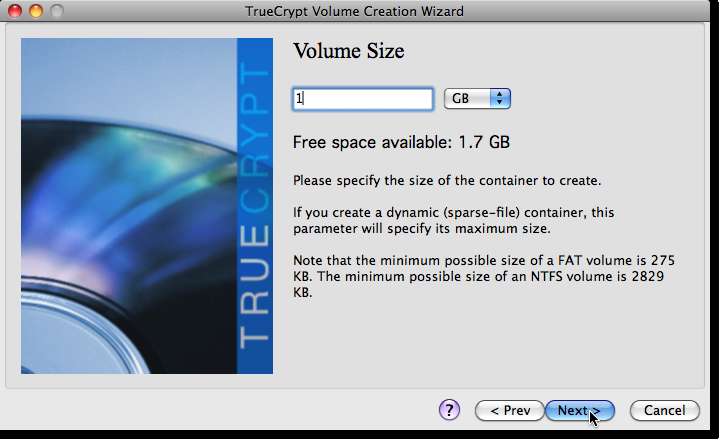
여러 다른 암호화 및 해시 알고리즘이 있으며 기본적으로 대부분의 사용자는 AES 및 RIPEMD-160을 사용하여 다루어야합니다.
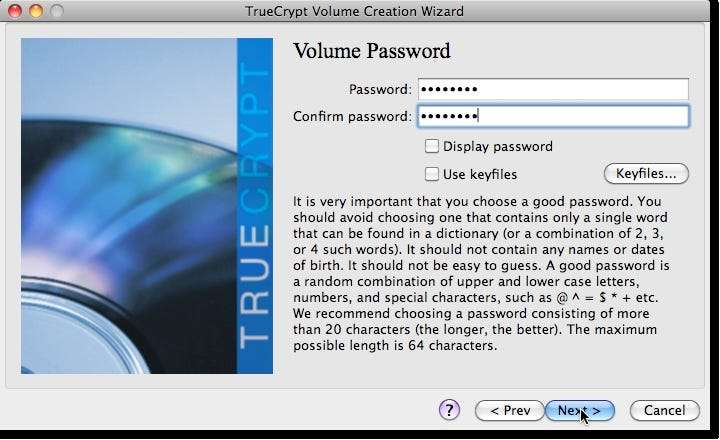
여기에서 생성중인 가상 디스크의 볼륨 크기를 선택할 수 있습니다. TrueCrypt는 사용 가능한 공간을 알려줍니다. 드롭 다운에서 KB, MB 또는 GB 단위로 번호를 선택할 수 있습니다. 지금은 1GB 볼륨을 사용하겠습니다.
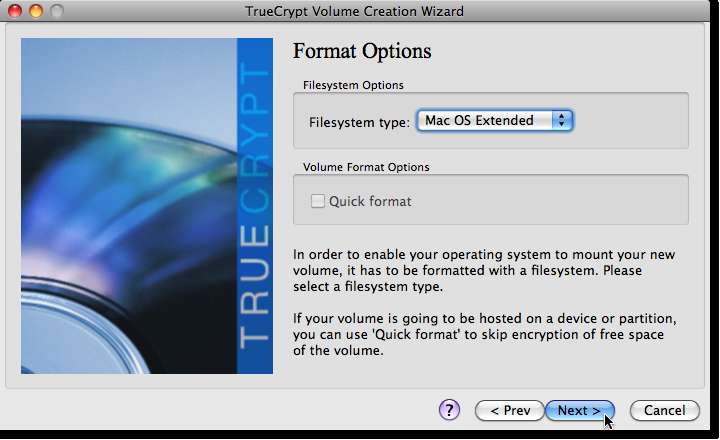
이제 암호를 선택할 때입니다. TrueCrypt는 20 자 이상의 강력한 암호 (사전 단어를 사용하지 않고 기호, 숫자, 대문자 및 소문자 중 3 개 사용)를 사용하도록 경고하지만, 암호를 기억할 수없는 경우 암호화 된 데이터가 손실됩니다. 기억할 수있는 것을 선택해도 데이터를 안전하게 보호 할 수 있습니다.
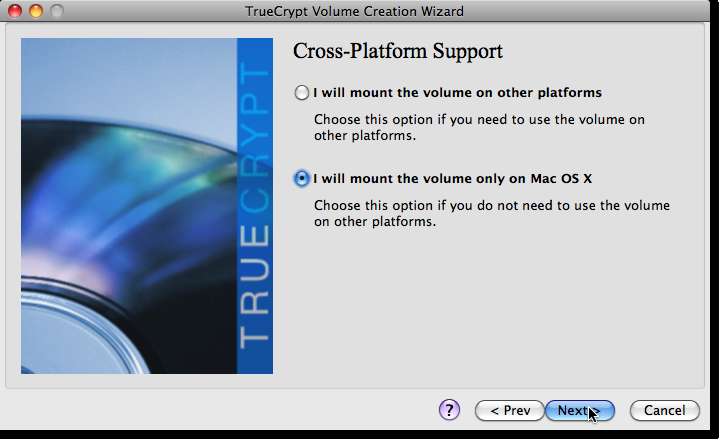
여러 플랫폼 (Windows, Linux, Mac)에서 파일을 사용하려는 경우 볼륨 파일 시스템이 중요합니다. 여러 플랫폼을 사용하려는 경우 FAT 파일 시스템을 선택하십시오. 컨테이너를 Mac OSX에서만 읽을 수 있도록하려면 Mac OS 확장을 선택합니다.
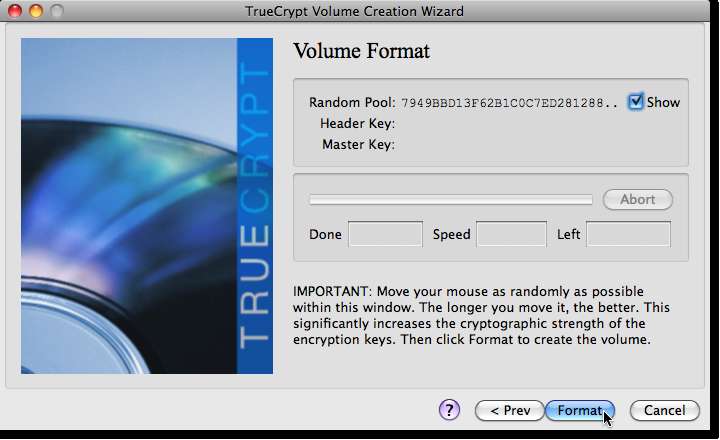
다중 (교차) 플랫폼 지원 또는 OSX에 대한 결정을 확인하십시오.
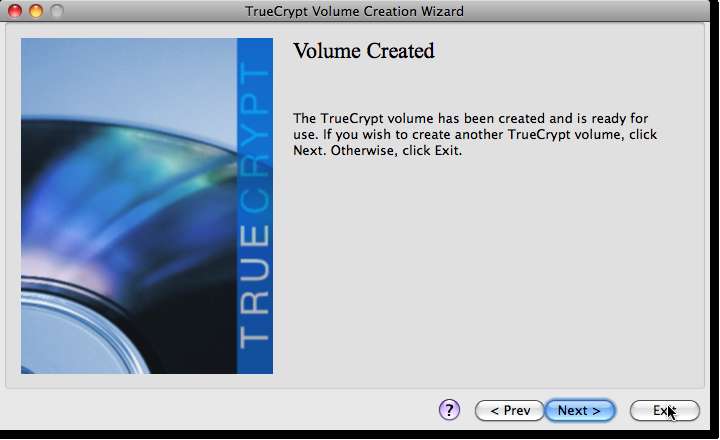
여기에서 TrueCrypt가 볼륨 암호화를위한 헤더와 마스터 키를 선택할 수 있도록 도와드립니다. 마우스를 움직이면 무작위 풀이 어떻게 변하는 지 보십니까? 클릭 형식을 선택할 수있는 좋은 숫자 세트가 있다고 생각되면 프로세스가 가상 디스크를 암호화하기 시작합니다.
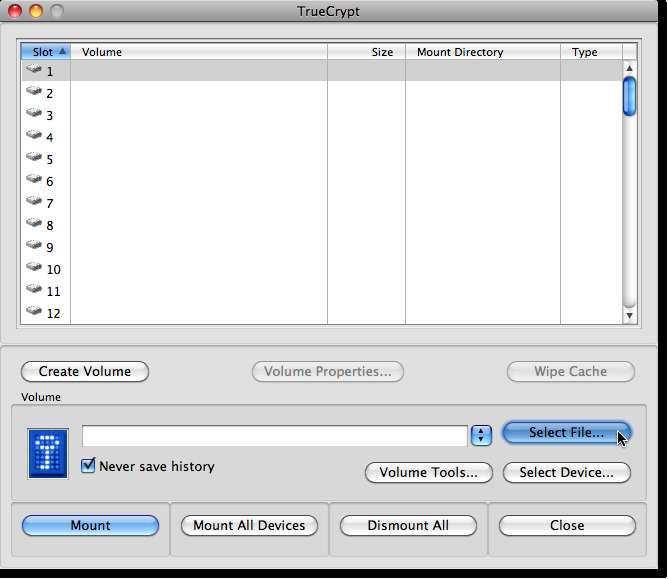
여러 볼륨을 만들어야하는 경우 지금 다른 볼륨을 만들도록 선택할 수 있습니다. 그렇지 않으면 종료를 클릭하여 마법사를 닫습니다.
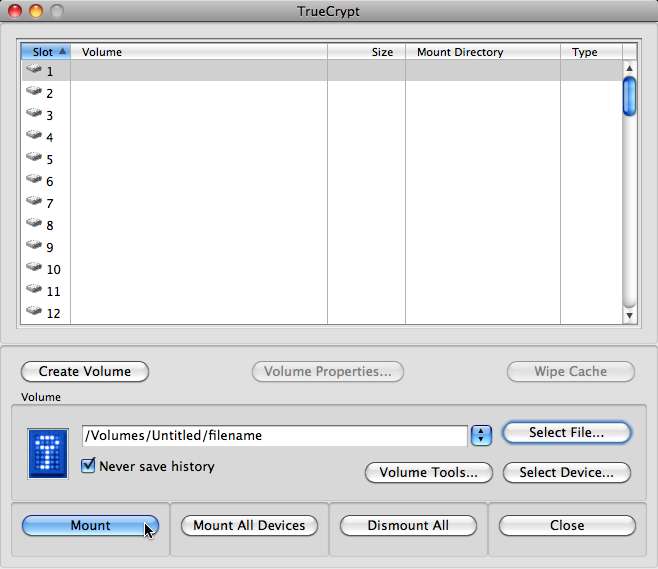
이제 파일을 추가 할 수 있도록 새 볼륨을 마운트해야합니다. 파일 선택을 클릭하고 방금 만든 컨테이너 위치를 찾습니다.
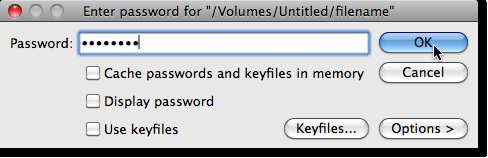
마운트를 클릭하여 TrueCrypt에 볼륨을 마운트하도록 지시하십시오.
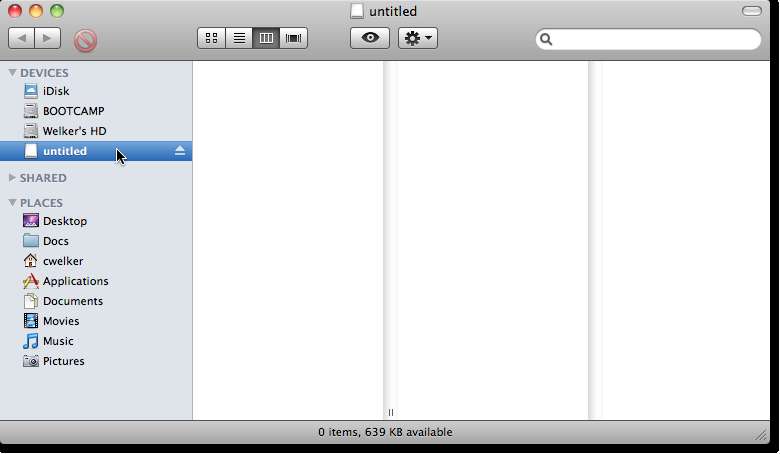
비밀번호를 입력하세요.
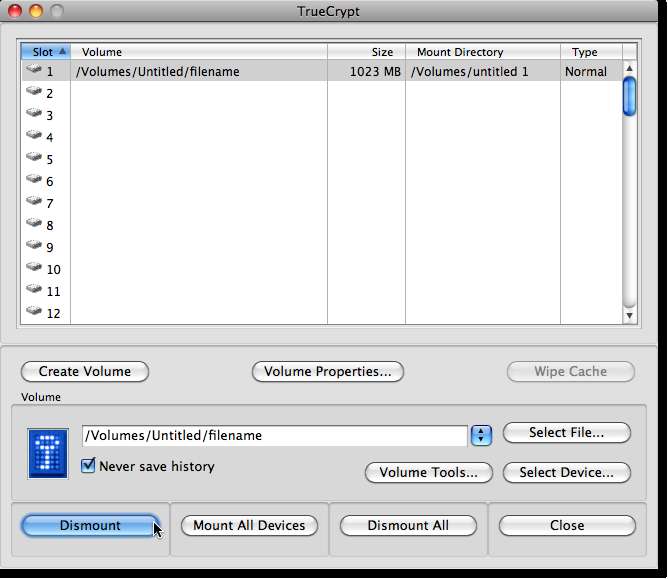
Finder에서 빈 볼륨을 찾아 암호화 할 파일로 채 웁니다.
볼륨에있는 항목에 만족하면 TrueCrypt 메뉴로 돌아가서 분리를 클릭하여 볼륨을 꺼내고 데이터를 암호화합니다.
이제 안전한 데이터에 액세스하려면 마운팅 단계를 반복하고 전체 볼륨을 찾아보고이 방법으로 더 많은 데이터를 제거하고 추가 할 수도 있습니다.







![Firefox 4가 마침내 출시되었으며 Opera [Screenshot Tour]처럼 보입니다.](https://cdn.thefastcode.com/static/thumbs/firefox-4-finally-released-and-it-looks-like-opera-screenshot-tour.jpg)